Создание поддомена
С понятием поддомены, мы разобрались в предыдущей статье, поэтому переходим к его созданию. Алгоритм действий зависит от того, какая у вас панель управления на хостинге. Поэтому далее мы рассмотрим наиболее популярные панели, и покажем как грамотно создавать в них поддомены.
Собственная панель управления
Т.к. собственные (самописные) панели управления разрабатываются хостинг-провайдерами самостоятельно, то они очень отличаются друг от друга. Поэтому предоставить Вам полнейшую инструкция мы не сможем, даже если очень этого захотим. Зато вы можете зайти на сайт хостера в раздел FAQ и там найти инструкцию по созданию поддомена. С ее помощью вы сможете быстро и легко создать поддомен.
Как создать поддомен в cPanel
1. На главной странице находим Поддомены (Subdomains) и жмем туда.
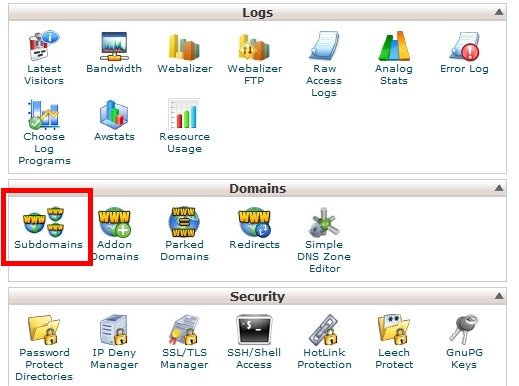
2. В поле 1 вписываем название поддомена, в поле 2 выбираем основной сайт, к которому наш поддомен будет прикреплен, а поле 3 должно заполниться само. Если не заполнилось, то впишите туда адрес домашнего каталога для нового сайта (поддомена). После этого жмем "Создать" (Create).
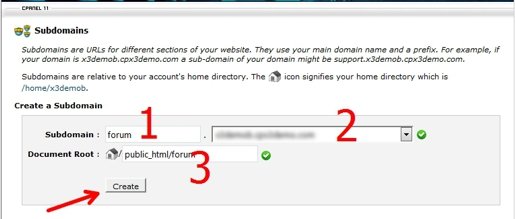
Папка создается автоматически, заливаем туда сайт и он начнет работать.
Как создать поддомен в ISPmanager
1. На главной странице панели управления, находим раздел "WWW домены".
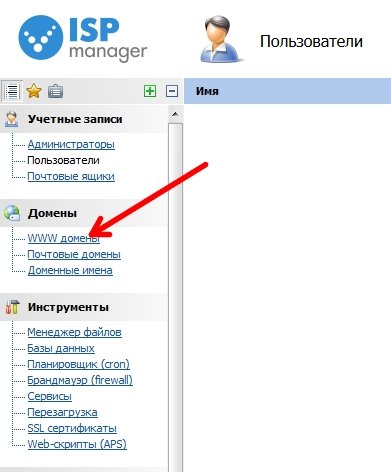
2. Жмем кнопку "Создать" или "Добавить".
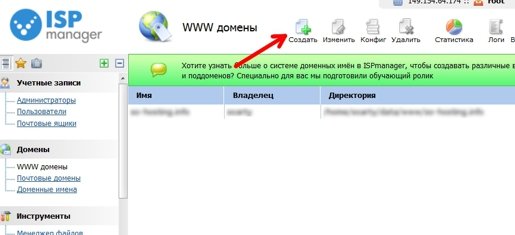
3. В появившемся окне заполняем следующие поля:
Доменное имя: имя нашего поддомена.
Псевдонимы: поле заполнится само собой.
Корневая папка: оставьте auto, и тогда файлы Вашего сайта нужно будет заливать в директорию /www/поддомен.сайт.ru/ или же укажите эту папку самостоятельно.
Владелец: нужно выбрать пользователя.
IP адрес: В первом поле выбираем “Ввести IP-адрес в следующем поле”. Во втором поле выбираем нужный IP-адрес из списка. В некоторых версиях этой панели управления IP-адрес заполняется автоматически , а также отсутствует первое поле (как показано на скриншоте ниже).
Кодировка: ничего не указываем.
Индексная страница: заносим сюда название страницы, которая будет открываться при запросе к главной странице сайта (обычно это - index.php).
PHP: Обязательно указать "PHP как модуль Apache".
SSL: Ставим галочку, если для этого поддомена будет использоваться SSL сертификат. В некоторых версиях ISPmanager есть пункты “HSTS” и “Перенаправить HTTP-запросы в HTTPS”. Для корректной работы SSL сертификата возле них тоже нужно поставить галочки.
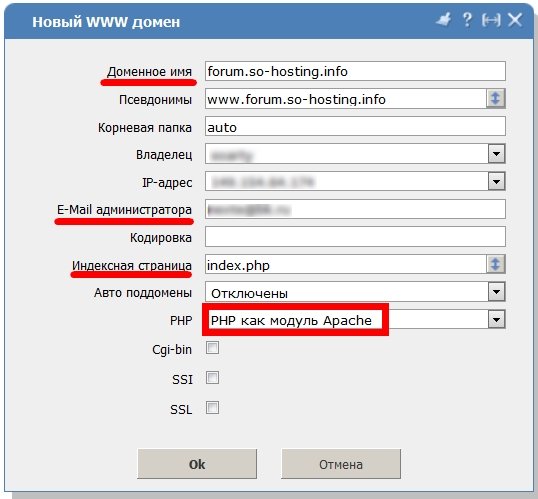
Как создать поддомен в Plesk
1. В левом меню выбираем “Сайты и домены”.
2. Жмем на “Добавить субдомен”.
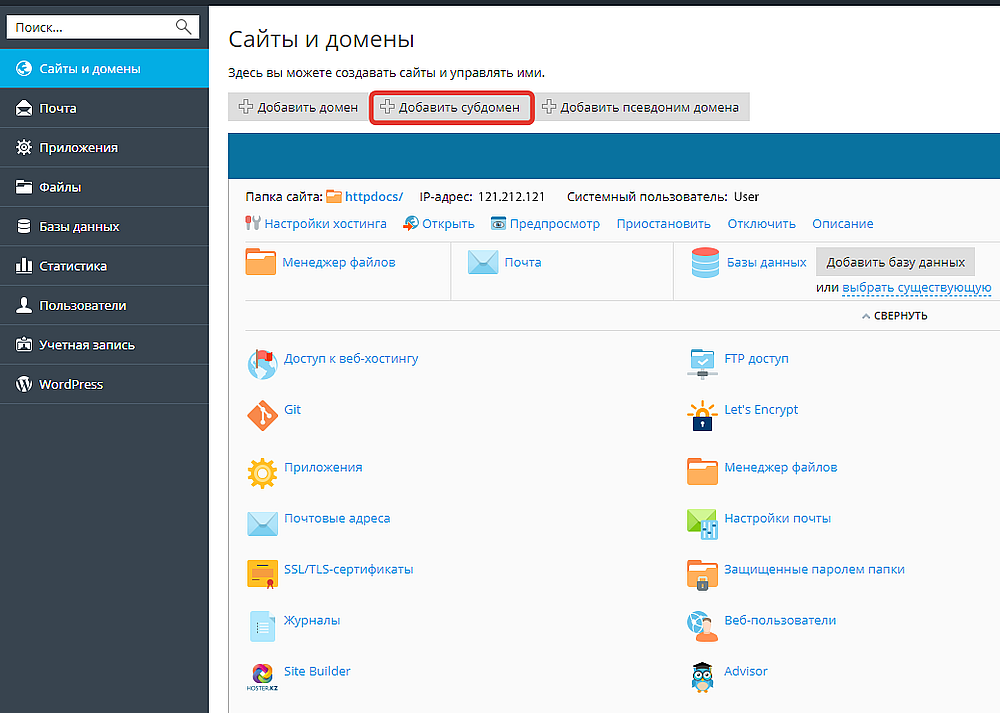
3. В поле “Имя субдомена” вводим поддомен. Например, для создания поддомена test.yourdomain.com в поле "Имя домена" необходимо только указать - test и далее выбрать основной домен справа.
4. В поле “Кoрневая папка” укажите название папки, в которой будут располагаться файлы поддомена.
Чтобы сайт на новом поддомене начал работать нужно загрузить его файлы в корневую папку, которая создалась после заполнения предыдущего окна. Но может пройти от 1 до 8 часов, пока сайт станет доступен, т.к. это время необходимо для обновления DNS-записей.
Важно! Вы можете создавать поддомен именно в настройках домена, указывая при этом ip-адрес поддомена. После этого, скорее всего, корневой папки для созданного вами поддомена не появится и ее нужно будет создавать отдельно, добавляя поддомен как сайт. И именно эта процедура описана выше.

От панели управления зависит ваше удобство в настройке хостинге\сайта.
Большинство качественных хостингов из нашего ТОПа используют удобные панели управления, поэтому рекомендуем больше внимания уделить другим параметрам при выборе.
Облачный хостинг - распределение нагрузки на несколько серверов, если сервер с вашим сайтом перегружен или не работает. Это гарантия того что пользователи в любом случае смогут видеть ваш сайт. Но это дорогая, более сложная опция, которую предоставляют далеко не все провайдеры.
Виртуальный хостинг - подходит для большинства проектов начального уровня с посещаемостью до 1000 человек в сутки. В таком хостинге мощность сервера делится между несколькими хостинговыми аккаунтами. Услуга проста в настройке даже для новичков.
VPS - подходит для более сложных проектов с достаточно большой нагрузкой и посещаемостью до 10000 человек в сутки. Здесь мощность сервера фиксированная для каждого виртуального сервера, при этом сложность настройки увеличивается.
Выделенный сервер - нужен для очень сложных и ресурсоемких проектов. Для вас выделяют отдельный сервер,мощность которого будете использовать только вы. Дорого и сложно настраивать.
Размещение и обслуживание вашего собственного сервера в дата-центре хостинга - это не очень популярная услуга и требуется в исключительных случаях.
CMS - это система управления контентом сайта. Хостеры стараются для каждой из них делать отдельный тариф или упрощать установку. Но в целом это больше маркетинговые ходы, т.к. у большинства популярных CMS нет специальных требований к хостингу, а те что есть - поддерживаются на большинстве серверов.
Виртуализация - это создание виртуальной среды на физическом сервере, позволяющая запускать требуемые ПО без затрагивания процессов, совершаемых другими пользователями сервера. С её помощью ресурсы физического сервера распределяются между виртуальными (VPS/VDS). Основные виды: аппаратная (KVM), паравиртуализация, виртулизация на уровне ОС (OpenVZ).
Абузоустойчивый хостинг - компании, которые разрешают размещать практически любой контент, даже запрещенный (спам, варез, дорвеи, порнографические материалы). Такие компании не удаляют контент вашего веб-сайта при первой же жалобе (“абузе”).
Безлимитный хостинг - хостинг у которого отсутствуют лимиты на количество сайтов, БД и почтовых ящиков, трафик, дисковое пространство и т.д. Обычно это больше маркетинговый трюк, но можно найти что-то интересное для себя.
Безопасный хостинг - тот, где администрация постоянно обновляет ПО установленное на серверах, устанавливает базовую защиту от DDoS-атак, антивирус и файерволлы, блокирует взломанные сайты и помогает их "лечить".
Защита от DDOS - компании, которые предоставляют хостинг с защитой от DDoS-атак. Такие пакеты ощутимо дороже обычных, но они стоят своих денег, так как ваш сайт будет защищен от всех видов сетевых атак.
Тестовый период - предоставляется хостером бесплатно на 7-30 дней, чтобы вы могли удостовериться в его качестве.
Moneyback - период на протяжении которого хостер обязуется вернуть деньги, если вам не понравится хостинг.
Настоятельно рекомендуем не покупать слишком дешевый хостинг! Как правило с ним очень много проблем: сервер иногда не работает, оборудование старое, поддержка долго отвечает или не может решить проблему, сайт хостера глючит, ошибки в регистрации, оплате и т.д.
Также мы собрали тарифы от тысяч хостеров, чтобы вы могли выбрать хостинг по конкретной цене.
На языке программирования PHP и базах данных MySQL сейчас работает большинство сайтов. Они же поддерживаются практически всеми современными хостингами.
ASP.NET - платформа для разработки веб-приложений от Майкрософт.
ОС - операционная система, установленная на сервере хостинга. Мы рекомендуем размещать на серверах с Linux, если нет особых требований у разработчиков сайта.















